あけましておめでとうございます!新しい年がはじまりましたね。本日は、やることリストにもぴったりなメモを作る方法を紹介します。
必要なもの:
- Silhouette Cameo®
- Silhouette Studio®
- Silhouette カッティング用台紙
- オートブレード
- プリンター
- 8.5 x 11インチの明るい色の厚紙
- デザインID# 170134
1.用紙設定パネルから、用紙サイズをレターサイズに設定し、トンボタブに移動し、トンボをオンにします。 トンボとは、印刷の後カットする際に位置合わせの役割をします。Silhouette Studio®にダウンロードしたデザインを挿入します。デザインの不要な部分は削除します。
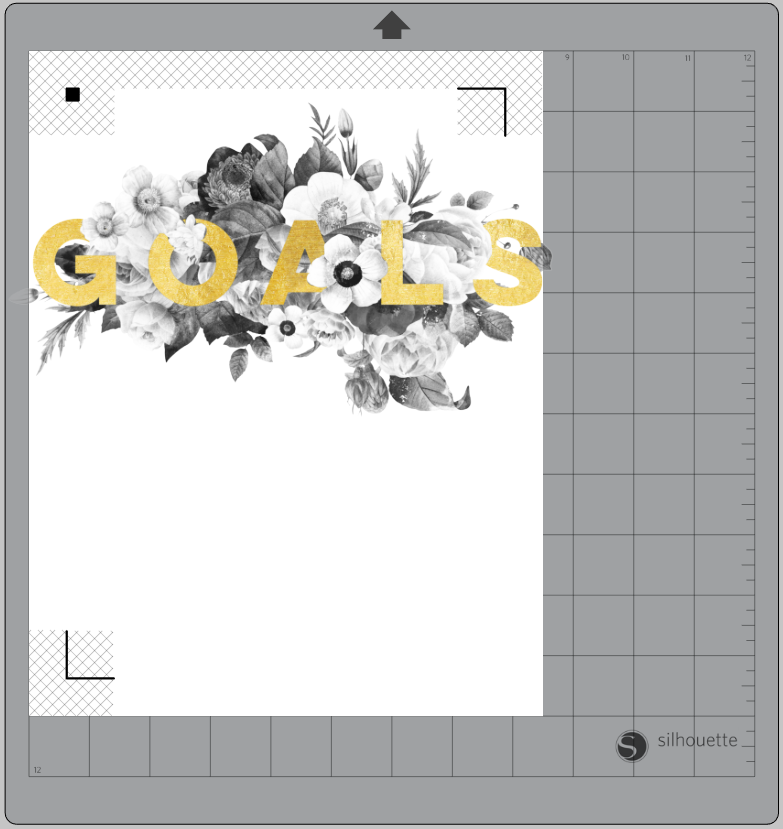
2.デザインのサイズを小さくします。
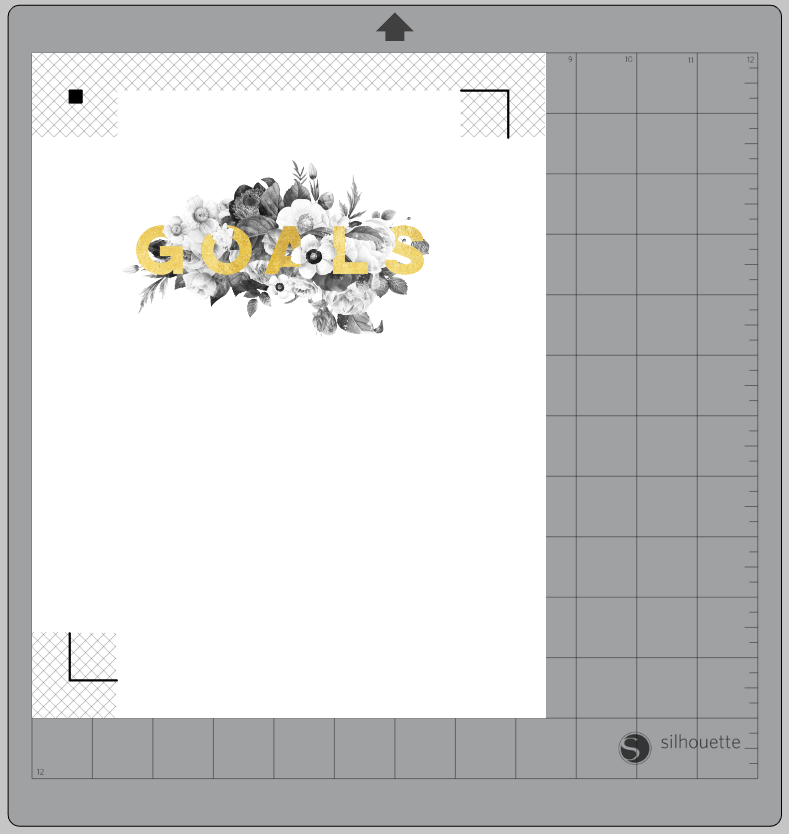
3.次に、線ツールを使用して、幅約12.7 mm、太さ1.25 ptの線を作ります。上部のツールバーにある整列ツールを使用して、デザインを中央に配置します。
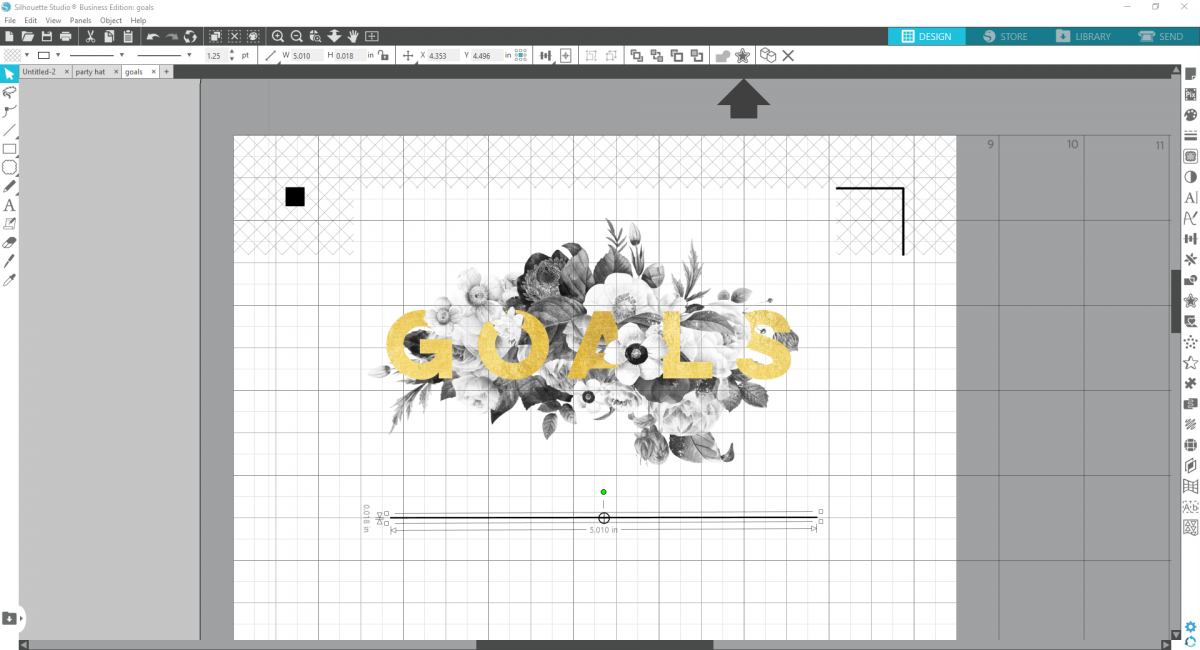
4.次に、複製ツールを使用して、行を複製し、メモに必要な分作ります。垂直方向の間隔ツールを使用して、整列させます。
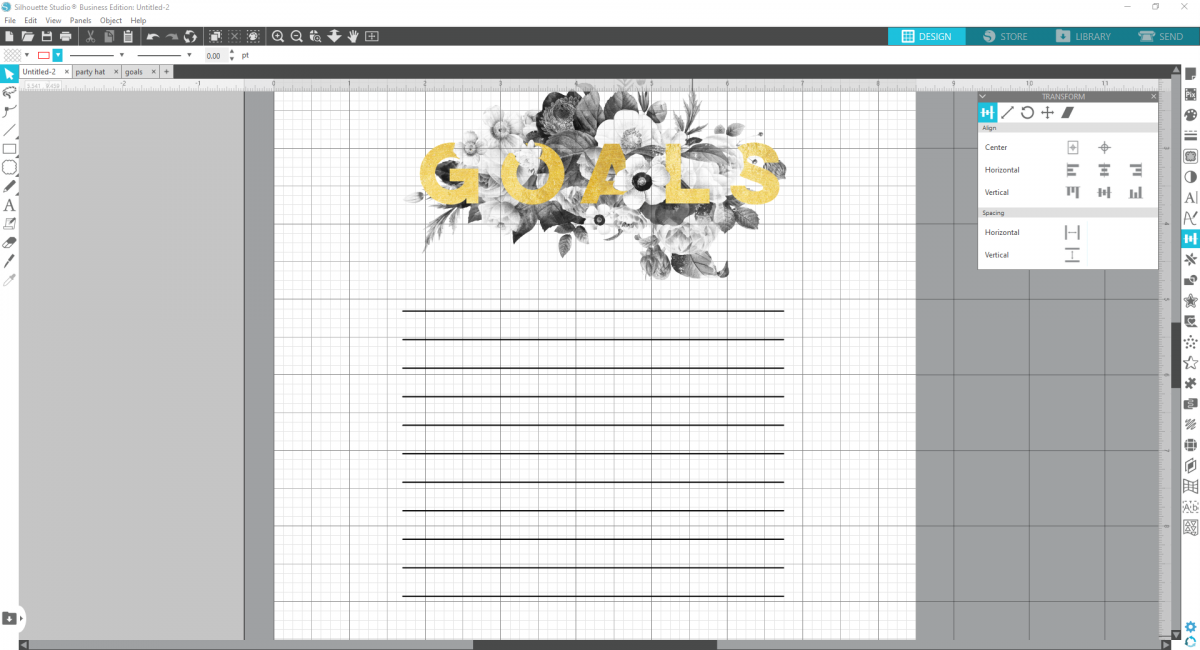
5.最後のステップは、メモの行の周りをカットする、スカラップ柄を挿入します。左側にあるフレキシシェイプツールを使用して作りました。フレキシシェイプツールは、シルエットスタジオのアップグレード版である、Designer Edition Plus以降で使用できます。お持ちでない場合は、デザインストアで検索して、ダウンロードしてください。
メモの行やグラフィックにぴったり合うように、スカラップ柄の位置やサイズを調整します。すべてがトンボマークの内側に入るように配置します。
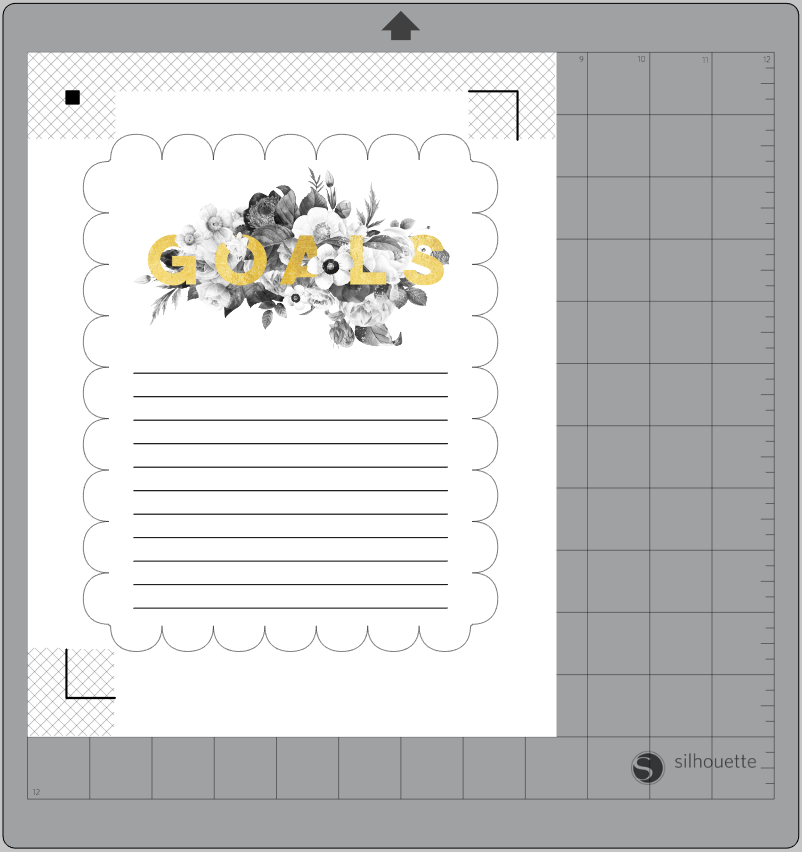
6.ここで、カットする線を印刷しないように注意して、プリンターに送信し、印刷します。次に、印刷物を台紙に貼り付けます。送信パネルで、外側の線のみをカットするように設定してください。これを行うには、内側のデザインそれぞれ選択し、「カットなし」を選択します。プレビューを確認すると、外側の線のみ赤くなるので、これでカットがされることがわかります。
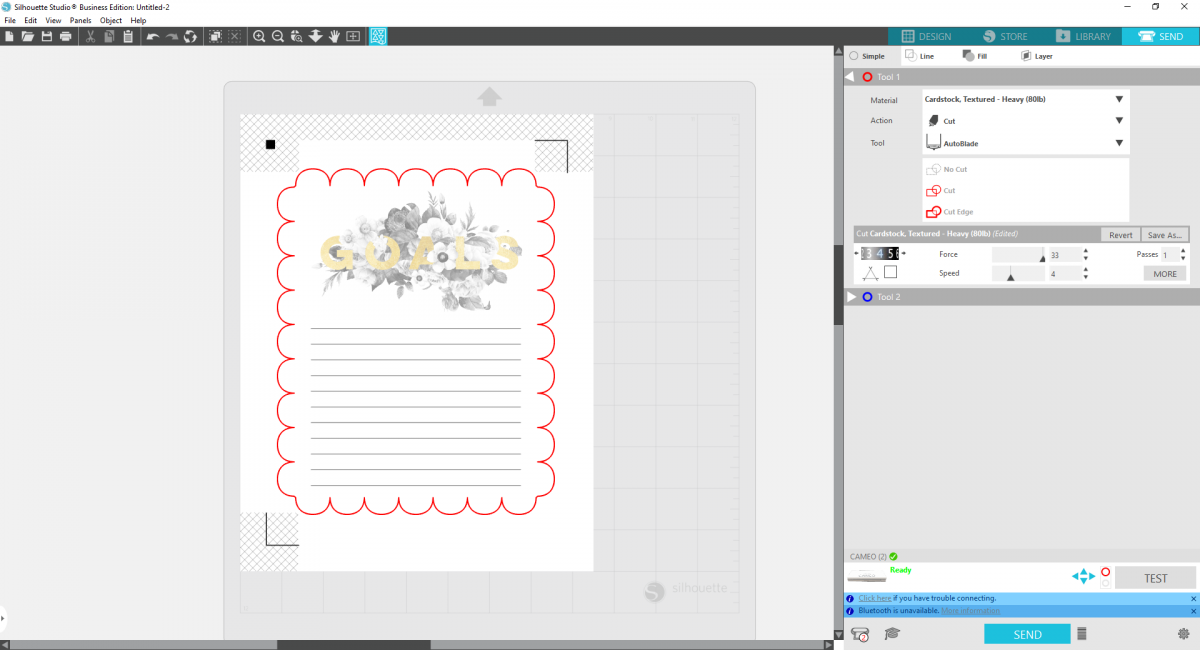

完成です!



 アメフト色合わせゲーム&フロックアイロンプリントシートで収納袋作り
アメフト色合わせゲーム&フロックアイロンプリントシートで収納袋作り  子供と楽しむパズルキューブ
子供と楽しむパズルキューブ